블루프린트에서 카메라 사용법 안내입니다.
Choose your operating system:
Windows
macOS
Linux
언리얼 엔진 4 의 카메라 작업 및 배치 방법에 대해 다루는 "하우투" 시리즈입니다. 카메라 는 레벨에 바로 배치하여 그 자체로 사용할 수고 있고, 블루프린트 의 일부로 (비행기 조종이나 자동차 운전 및 캐릭터 제어시 플레이어의 시점을 제공해 준다든가 하는 용도로) 사용할 수도 있습니다.
카메라 액터 배치는 모드 메뉴의 기본 탭에서 카메라 액터를 끌어 레벨에 놓으면 됩니다.
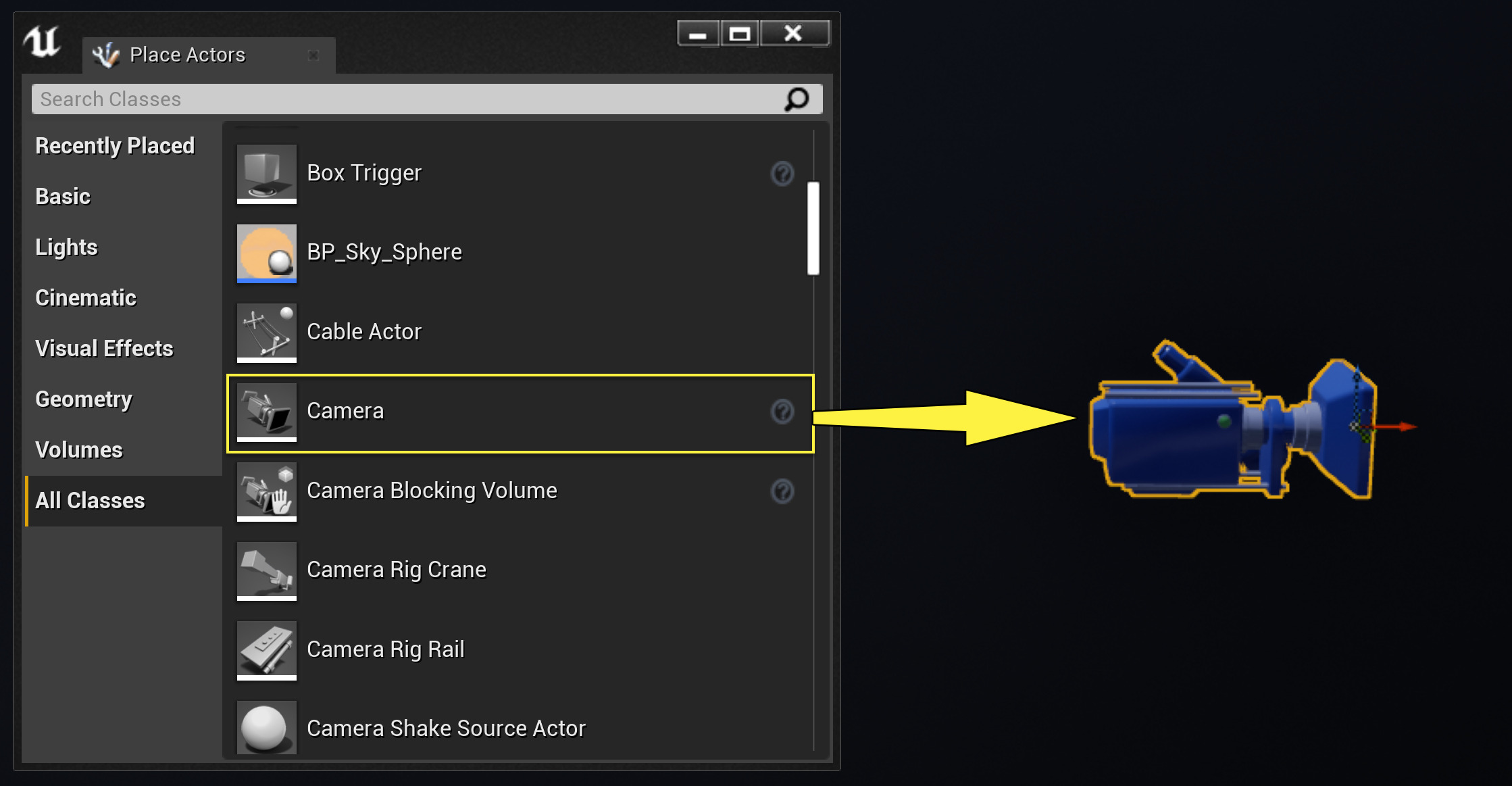
검색창을 통해 Camera 액터를 찾거나 모든 클래스 섹션 아래에서 찾을 수 있습니다.
또는 레벨 뷰포트에 우클릭 한 다음 컨텍스트 메뉴를 사용하여 액터 배치 를 선택한 다음 카메라 액터 를 선택하면 됩니다.

레벨에 카메라가 배치되면, 뷰포트에 화면속 화면 창이 생겨 그 카메라의 시야를 확인할 수 있습니다. 창 중앙 상단에는 카메라 이름이 표시되며, 창 좌상단 구석의 핀 아이콘은 창에 고정시키는 (카메라 이외를 클릭해도 화면에 계속 표시하도록 하는) 옵션도 있습니다.

카메라를 선택하면, 디테일 패널이 그 카메라에 관계된 세팅으로 채워지는 것을 확인할 수 있습니다.
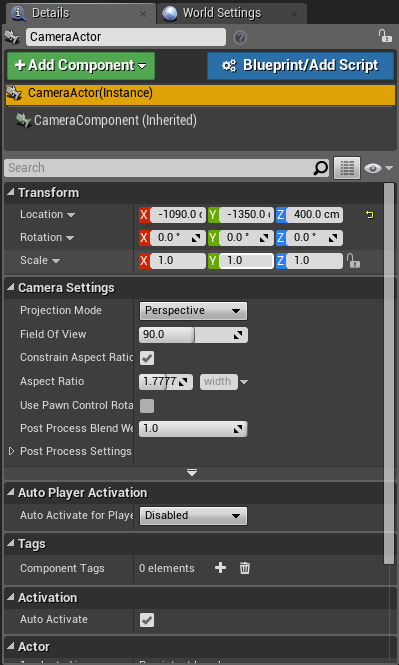
아래는 카메라 액터 에 대한 디테일 패널 내 각 섹션에 대한 개요입니다.
|
프로퍼티 |
설명 |
|---|---|
|
Transform |
트랜스폼 - 월드 내 카메라의 위치를 나타내는 섹션입니다. |
|
Camera Settings |
카메라 세팅 - 카메라에 사용되는 투사 유형, 시야 범위, 종횡비, 포스트 프로세스 블렌딩을 변경할 수 있는 섹션입니다. |
|
Auto Player Activation |
자동 플레이어 활성화 - 플레이어 컨트롤러 가 있는 경우, 그 컨트롤러 활성화시 이 카메라를 자동 활성화시킬지를 나타냅니다. |
|
Film |
필름 - 색조, 채도, 대비 등의 필름 이펙트를 적용할 수 있는 섹션입니다. 필름 도 참고하세요. |
|
Scene Color |
씬 컬러 - 카메라에 이펙트를 적용하는 데 사용됩니다. 씬 컬러 도 참고하세요. |
|
Bloom |
블룸 - 눈으로 밝은 물체를 인식할 때 일어하는 효과에 대한 시뮬레이션입니다. 블룸 도 참고하세요. |
|
Light Propagation Volume |
라이트 전파 볼륨 - 실시간 글로벌 일루미네이션(GI) 효과에 사용됩니다. 라이트 프로퍼게이션 볼륨 도 확인하세요. |
|
Ambient Cubemap |
앰비언트 큐브맵 - 제공된 이미지를 통해 씬에 라이팅을 입힙니다. 앰비언트 큐브맵 도 참고하세요. |
|
Auto Exposure |
자동 노출 - 인간의 눈이 어두운/밝은 곳에 순응하는 효과에 대한 시뮬레이션입니다. 자동 노출 도 참고하세요. |
|
Lens Flares |
렌즈 플레어 - 카메라 렌즈의 결함을 통해 밝은 물체를 볼 때의 빛 산란 현상에 대한 시뮬레이션입니다. 렌즈 플레어 도 참고하세요. |
|
Ambient Occlusion |
앰비언트 오클루전 - 오클루전으로 인한 빛의 감쇠를 추정해 내는 효과입니다. 앰비언트 오클루전 도 참고하세요. |
|
Global Illumination |
글로벌 일루미네이션 - 씬의 명도, 색상, 채도 변경을 위해 라이트매스 에서 오는 간접광 공헌도에 영향을 끼치는 데 사용됩니다. 글로벌 일루미네이션 도 참고하세요. |
|
Depth Of Field |
뎁스 오브 필드 - 초점 앞뒤로 거리에 따라 씬에 블러 이펙트를 적용하는 데 사용됩니다. 뎁스 오브 필드 도 참고하세요. |
|
Motion Blur |
모션 블러 - 사물의 움직임에 따라 잔상 효과를 내는 모션 블러 이펙트 생성에 사용됩니다. 모션 블러 도 참고하세요. |
|
Misc |
기타 - Blendable 블렌더블 (화면 오버레이) 적용, Anti-Aliasing 안티 에일리어싱 메서드 또는 카메라의 Screen Percentage 화면 백분율 옵션 설정에 사용됩니다. 블렌더블 , 화면 백분율 , AA 메서드 도 참고하세요. |
|
Screen Space Reflections |
스크린 스페이스 리플렉션 - 머티리얼 표면에 반사되는 사물 모양을 변경을 위해 기본적으로 켜져있는 이펙트입니다. 스크린 스페이스 리플렉션 도 참고하세요. |
|
Activation |
활성화 - 카메라가 자동으로 켜져있는지 아닌지를 결정합니다. |
|
Tags |
태그 - 액터에 태그 를 달 수 있습니다. |
|
Actor |
액터 - 카메라 액터 자체에 관련된 정보입니다. |
|
Blueprint |
블루프린트 - 액터를 블루프린트로 변환하거나, 액터에 대한 레벨 블루프린트 에 이벤트를 추가할 수 있습니다. |
시네마틱용으로 카메라를 사용하는 데 대한 정보는, 마티네 하우투 문서와 카메라 섹션을 참고하세요.
레벨에 카메라 액터 를 배치하는 법과 그 모양을 변경하는 법이 약간 이해가 되셨을 테니, 아래 셋업 섹션으로 가서 카메라 작업 방법 및 카메라를 플레이어 시점으로 활용하는 법, 블루프린트 의 일부로써 카메라 컴포넌트 를 사용하는 법, (전형적으로 삼인칭 시점 제작에 쓰이는) 카메라 컴포넌트 와 스프링 암 컴포넌트 사용법, 게임플레이 도중의 카메라 사이 전환법도 배워 보시기 바랍니다.
구현 안내
![]()
블루프린트에서 카메라 사용법 안내입니다.
![]()
블루프린트에 카메라 컴포넌트를 추가하여 오브젝트에 대한 카메라 시점으로 사용하는 방법을 안내합니다.
블루프린트에 카메라 컴포넌트를 추가하여 오브젝트에 대한 카메라 시점으로 사용하는 방법을 안내합니다.
![]()
Spring Arm 컴포넌트는 카메라 시야가 막히는 상황을 자동으로 처리하는 데 사용됩니다.
Spring Arm 컴포넌트는 카메라 시야가 막히는 상황을 자동으로 처리하는 데 사용됩니다.
![]()
다중 고정 카메라 앵글 구성 및 전환 사용법 예제입니다.
다중 고정 카메라 앵글 구성 및 전환 사용법 예제입니다.